 Tutorial perisian
Tutorial perisian
 Perisian komputer
Perisian komputer
 Bagaimana untuk mendayakan fungsi pembaikan automatik WeGame? WeGame menghidupkan kaedah pembaikan automatik
Bagaimana untuk mendayakan fungsi pembaikan automatik WeGame? WeGame menghidupkan kaedah pembaikan automatik
Bagaimana untuk mendayakan fungsi pembaikan automatik WeGame? WeGame menghidupkan kaedah pembaikan automatik
Editor PHP Apple akan menunjukkan kepada anda cara mendayakan fungsi pembaikan automatik WeGame. Sebagai platform permainan, WeGame menyediakan fungsi pembaikan automatik yang boleh membantu pemain menyelesaikan masalah permainan dengan cepat. Menghidupkan fungsi pembaikan automatik adalah sangat mudah. Hanya cari pilihan "Pembaikan Auto" dalam tetapan WeGame dan hidupkannya. Seterusnya, WeGame akan membaiki permainan secara automatik apabila terdapat masalah, membolehkan anda menikmati permainan tanpa perlu risau tentang semua jenis masalah!

WeGame membolehkan kaedah pembaikan automatik:
1. Buka platform, masukkan halaman utama dan klik butang tiga bar mendatar di sudut kanan atas.
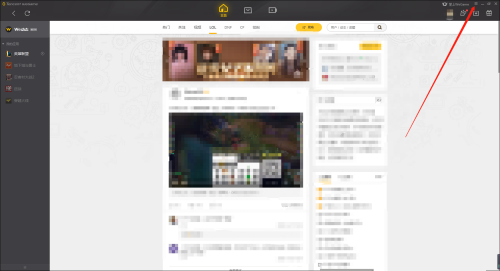
2. Kotak drop-down akan muncul dan kita perlu memilih fungsi tetapan sistem.
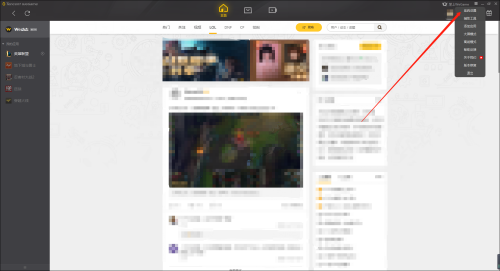
3. Selepas memasuki halaman tetapan sistem, kami klik pada fungsi tetapan umum di sebelah kiri.
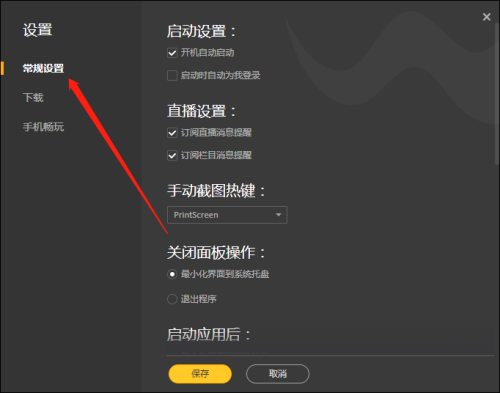
4. Kemudian cari fungsi pembaikan automatik pada halaman tetapan umum, klik untuk menghidupkannya, dan simpannya.
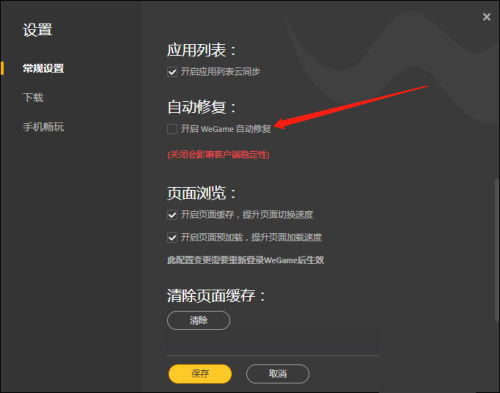
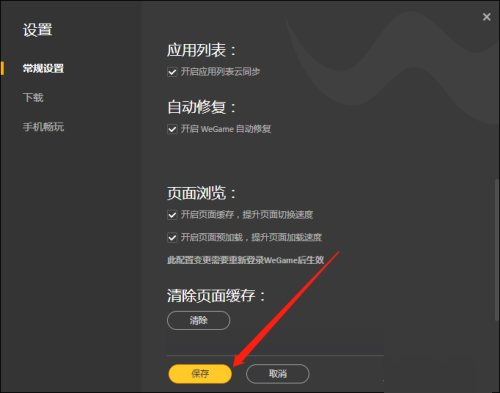
Atas ialah kandungan terperinci Bagaimana untuk mendayakan fungsi pembaikan automatik WeGame? WeGame menghidupkan kaedah pembaikan automatik. Untuk maklumat lanjut, sila ikut artikel berkaitan lain di laman web China PHP!

Alat AI Hot

Undresser.AI Undress
Apl berkuasa AI untuk mencipta foto bogel yang realistik

AI Clothes Remover
Alat AI dalam talian untuk mengeluarkan pakaian daripada foto.

Undress AI Tool
Gambar buka pakaian secara percuma

Clothoff.io
Penyingkiran pakaian AI

AI Hentai Generator
Menjana ai hentai secara percuma.

Artikel Panas

Alat panas

Notepad++7.3.1
Editor kod yang mudah digunakan dan percuma

SublimeText3 versi Cina
Versi Cina, sangat mudah digunakan

Hantar Studio 13.0.1
Persekitaran pembangunan bersepadu PHP yang berkuasa

Dreamweaver CS6
Alat pembangunan web visual

SublimeText3 versi Mac
Perisian penyuntingan kod peringkat Tuhan (SublimeText3)

Topik panas
 1378
1378
 52
52
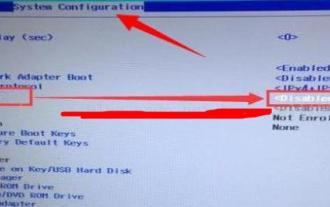 Bagaimana untuk menyelesaikan kegagalan pembaikan automatik Lenovo Win10 untuk boot?
Jul 10, 2023 pm 12:25 PM
Bagaimana untuk menyelesaikan kegagalan pembaikan automatik Lenovo Win10 untuk boot?
Jul 10, 2023 pm 12:25 PM
Apabila terdapat masalah komputer, ramai pengguna akan memilih untuk membaikinya secara automatik Namun, sesetengah pelanggan Lenovo Win10 mengatakan bahawa mereka tidak dapat boot selepas memilih pembaikan automatik. Mari kita lihat penyelesaian muktamad untuk Lenovo Win10 secara automatik membaiki masalah tidak but. Apa yang perlu dilakukan jika Lenovo win10 dibaiki secara automatik dan tidak boleh boot: 1. Pertama tekan butang kuasa, dan kemudian tekan F10 selepas masuk 2. Kemudian selepas permulaan tradisional berjaya, taip cmd dalam carian dan buka cmd. 3. Taip kod di dalamnya: bcdedit/setrecoveryenabledNO, dan tekan kekunci Enter untuk mematikan pemulihan automatik. 4. Masukkan bios komputer dan tukar ke halaman tetapan sistem, tukar LegacyS
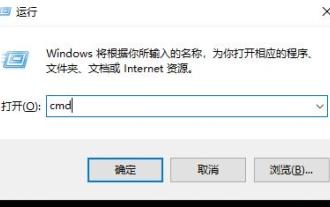 Tutorial untuk mematikan fungsi pembaikan automatik win10
Dec 28, 2023 am 10:35 AM
Tutorial untuk mematikan fungsi pembaikan automatik win10
Dec 28, 2023 am 10:35 AM
Pembaikan automatik Win10 adalah ubat selepas kegagalan komputer, tetapi ramai pengguna tidak tahu cara mematikannya, yang menyebabkan lebih banyak masalah Hari ini saya akan menunjukkan kepada anda cara mematikan pembaikan automatik. Cara mematikan pembaikan automatik Win10: 1. Tekan kekunci pintasan "Win+R" untuk membuka "Run" dan masukkan cmd 2. Buka "Command Prompt" 3. Masukkan bcdedit/setrecoveryenabled pada command prompt NO tekan "Enter" untuk mematikannya 4 , ia tidak boleh dibuka lagi selepas ia ditutup Jika anda perlu membukanya, masukkan cdedit/setrecoveryenabledYES.
 Cara menggunakan command prompt win10 dengan betul untuk operasi pembaikan automatik
Dec 30, 2023 pm 03:17 PM
Cara menggunakan command prompt win10 dengan betul untuk operasi pembaikan automatik
Dec 30, 2023 pm 03:17 PM
Semakin lama komputer digunakan, semakin besar kemungkinan ia tidak berfungsi Pada masa ini, rakan-rakan perlu menggunakan kaedah mereka sendiri untuk membaikinya. Hari ini saya akan membawakan anda tutorial tentang cara membaiki menggunakan command prompt. Cara menggunakan win10 automatic repair command prompt: 1. Tekan "Win+R" dan masukkan cmd untuk membuka "command prompt" 2. Masukkan chkdsk untuk melihat arahan pembaikan 3. Jika anda perlu melihat tempat lain, anda juga boleh menambah partition lain seperti "d" 4. Masukkan arahan pelaksanaan chkdskd:/F 5. Jika ia diduduki semasa proses pengubahsuaian, anda boleh memasukkan Y untuk meneruskan.
 Tidak dapat membaiki masalah srttrail.txt komputer: Fungsi pembaikan automatik Win11 tidak sah
Jan 09, 2024 am 08:49 AM
Tidak dapat membaiki masalah srttrail.txt komputer: Fungsi pembaikan automatik Win11 tidak sah
Jan 09, 2024 am 08:49 AM
Baru-baru ini, seseorang menghadapi masalah bahawa pembaikan automatik Win11 tidak dapat membaiki srttrail.txt komputer anda Sebenarnya, ini adalah kegagalan fail sistem, dan ia boleh diselesaikan dengan kembali ke sistem sebelumnya. pembaikan automatik win11 tidak boleh membaiki komputer anda srttrail.txt: 1. Mula-mula, kita klik "Pilihan Lanjutan" dalam antara muka ralat 2. Kemudian masukkan "Penyelesaian Masalah" 2. Kemudian klik "Tetapkan semula PC ini" 3. Kemudian pilih Kandungan "Padam Semua" " 4. Akhir sekali, klik "Reset" di sudut kanan bawah dan tunggu set semula selesai untuk menyelesaikan masalah.
 Apa yang perlu dilakukan jika komputer menunjukkan bahawa pembaikan automatik tidak boleh dimulakan 'Lampiran: Selepas komputer dihidupkan, ia terus menunjukkan bahawa pembaikan automatik sedang disediakan'
Feb 06, 2024 pm 05:01 PM
Apa yang perlu dilakukan jika komputer menunjukkan bahawa pembaikan automatik tidak boleh dimulakan 'Lampiran: Selepas komputer dihidupkan, ia terus menunjukkan bahawa pembaikan automatik sedang disediakan'
Feb 06, 2024 pm 05:01 PM
Dalam proses penggunaan komputer setiap hari, ramai rakan akan menghadapi bahawa selepas menghidupkan komputer, skrin komputer secara konsisten memaparkan bahawa ia sedang bersedia untuk membaiki secara automatik Jadi apa yang perlu kita lakukan pada masa ini? Apakah pembaikan automatik? Pembaikan Automatik ialah ciri terbina dalam Windows yang boleh digunakan untuk membetulkan ralat dan ranap semasa sistem dimulakan. Walau bagaimanapun, apabila komputer mengalami kerosakan yang menghalang fungsi ini daripada berfungsi dengan betul, ralat "Bersedia untuk pembaikan automatik" mungkin muncul semasa permulaan. Ralat ini menghalang pengguna daripada mengakses kandungan seperti program, perkhidmatan dan fail pada peranti. Mengapa ini berlaku? Fail sistem rosak atau tersilap dipadam Perisian, pemalam dan pemacu yang dimuat turun/dipasang tidak serasi dengan sistem. Komputer tiba-tiba ditutup kerana bekalan elektrik terputus atau sebab lain yang menyebabkan kerosakan cakera. Sistem ini dipengaruhi oleh perisian hasad
 Bagaimana untuk menyelesaikan masalah operasi log masuk yang terlalu kerap pada Wegame?
Mar 14, 2024 pm 07:40 PM
Bagaimana untuk menyelesaikan masalah operasi log masuk yang terlalu kerap pada Wegame?
Mar 14, 2024 pm 07:40 PM
Wegame ialah perisian yang digunakan dengan permainan Tencent Anda boleh menggunakannya untuk memulakan permainan dan mendapatkan pecutan Baru-baru ini, ramai pengguna telah mengalami gesaan bahawa operasi log masuk terlalu kerap apabila menggunakannya, ramai pengguna tidak tahu menyelesaikannya dengan jayanya? Dalam tutorial perisian ini, kami akan berkongsi penyelesaiannya dengan anda. Apakah yang perlu saya lakukan jika operasi log masuk Wegame terlalu kerap? Kaedah 1: 1. Pertama, pastikan sambungan rangkaian kita normal. (Anda boleh cuba membuka pelayar untuk melihat sama ada anda boleh mengakses Internet) 2. Jika ia adalah kegagalan rangkaian, kemudian cuba mulakan semula penghala, sambungkan semula kabel rangkaian dan mulakan semula komputer untuk menyelesaikan masalah. Kaedah 2: 1. Jika tiada masalah dengan rangkaian, kemudian pilih &
 Pembaikan automatik Win10 tidak boleh ditetapkan semula selepas permulaan
Jan 11, 2024 pm 11:03 PM
Pembaikan automatik Win10 tidak boleh ditetapkan semula selepas permulaan
Jan 11, 2024 pm 11:03 PM
Ramai pengguna akan menghadapi masalah apabila menggunakan komputer mereka Sebagai contoh, apabila mereka menghidupkan komputer dan memasuki pembaikan automatik, mereka tidak boleh menghidupkan atau memulakan semula komputer Masalah ini agak menyusahkan anda, mari kita lihat . Apa yang perlu dilakukan jika pembaikan automatik win10 gagal dibut dan ditetapkan semula: Kaedah 1. Masukkan mod selamat untuk melumpuhkan pemacu kad grafik bebas 1. Tekan lama butang kuasa untuk mematikan 2. Tekan butang kuasa untuk menghidupkan 3. Ulang langkah 1 ~2 tiga kali 4. Jika antara muka "Pembaikan" muncul pada skrin, klik "Pilihan Pembaikan Lanjutan" 5. Klik "Selesaikan Masalah" -> "Pilihan Lanjutan" -> "Tetapan Permulaan" -> "Mulakan Semula" 6. Selepas sistem dimulakan semula, tekan nombor 4 yang sepadan dengan "Mod Selamat" untuk memasuki Mod Selamat 7. Selepas memasuki mod selamat, tekan Win+X dan klik
 Cara membuka permainan pada platform permainan WeGame Tencent - Cara membuka permainan pada platform permainan WeGame Tencent
Mar 04, 2024 pm 10:19 PM
Cara membuka permainan pada platform permainan WeGame Tencent - Cara membuka permainan pada platform permainan WeGame Tencent
Mar 04, 2024 pm 10:19 PM
Platform permainan WeGame Tencent ialah perisian yang suka digunakan oleh ramai pemain Jadi adakah anda tahu cara membuka permainan di platform permainan WeGame Tencent Di bawah, editor akan membawa anda cara membuka permainan di platform permainan WeGame Tencent di bawah. Buka perisian Tencent WeGame dan klik pilihan "Home" di atas perisian. Klik permainan di sebelah kiri halaman Jika permainan belum dimuat turun, anda perlu memuat turunnya terlebih dahulu sebelum anda boleh membuka permainan. Klik pada permainan yang dimuat turun. Klik "Mulakan Permainan" untuk membuka permainan.



